Neue Kanten einfügen
Mit den Funktionen dieses Menüs fügen Sie freie Kanten in das aktive Teil ein. Eine freie Kante ist eine Kante, die zwei Punkte miteinander verbindet und keine Flächen- oder Solidkante ist. Beispielsweise sind die Kanten einer Skizze oder 3D-Skizze freie Kanten. Freie Kanten können also nicht Kanten eines Volumenkörpers sein, lassen sich aber beispielsweise einsetzen, um hier eine Symmetrieachse darzustellen.
|
|
Kanten kopieren Mit diese Funktion kopieren Sie Kanten aus einem beliebigen Teil in das aktive Teil. Dazu wählen Sie die gewünschten Kanten aus. Diese werden farbig markiert (Markierungsfarbe 5). Mit der mittleren Maustaste wird das Kopieren der markierten Kanten gestartet. Während der Kantenauswahl können Sie mit der rechten Maustaste das abgebildete Kontextmenü mit weiteren Auswahlfunktionen aktivieren:
|
||||||||||||
|
|
Polygonzug einfügen Bestimmen Sie den Anfangspunkt und Endpunkt sowie ggf. weitere Folgepunkte. Um die Funktion zu beenden, drücken Sie die rechte Maustaste. |
||||||||||||
|
|
Freie Kanten einfügen, neu mit Vektormenü Mit dieser Funktion aktivieren Sie das Vektormenü. Zur Kantenerzeugung stehen Ihnen dort zusätzliche Möglichkeiten zur Verfügung, die identisch mit den namensgleichen Funktionen im Menü Kanten verschieben sind. |
||||||||||||
Bei allen oben aufgeführten Funktionen wird ein Feature mit dem Namen Isolierte Kanten in das Feature-Protokoll eingetragen, das die eingefügten Kanten enthält.
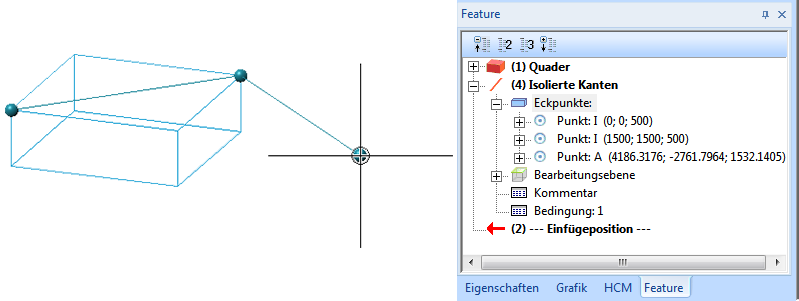
![]() Beachten Sie:
Beachten Sie:
Baugruppen und Hauptbaugruppen sind als Ziel nicht zugelassen.
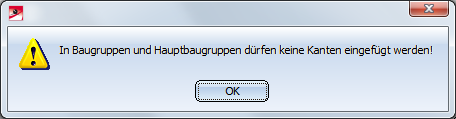


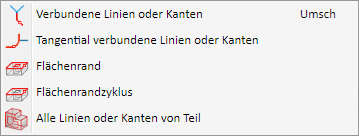

 Diese Funktion lässt sich auch mit der UMSCH-Taste (Shift) aktivieren. Das heißt, wird bei gedrückter UMSCH-Taste eine Linie ausgewählt, dann werden automatisch alle damit verbundenen Linien/Kanten ausgewählt.
Diese Funktion lässt sich auch mit der UMSCH-Taste (Shift) aktivieren. Das heißt, wird bei gedrückter UMSCH-Taste eine Linie ausgewählt, dann werden automatisch alle damit verbundenen Linien/Kanten ausgewählt.





